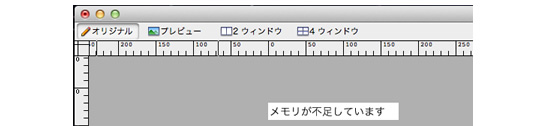
Fireworks CS5(CS4)で作業中、メモリ不足になってしまう時の対処法
FireworksをCS5にしてから「メモリ不足」と画面に表示される事が度々起こります。メモリもそこそこ積んでるのになぜ…?CS3の時は全然起こらなかったのに…。そんなFireworksのメモリ不足現象の対処法についてご説明します。
なんといっても、最悪の場合、作業したデータが飛んでしまうので恐ろしいです。
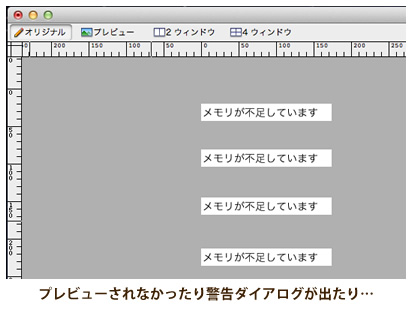
1.一応、アップデートで修正されてるのでアップデートする
まずはじめに、Fireworks CS5.1のアップデートでメモリ不足問題の改善(ver 11.0.2〜)がされていますので、アップデートをしてない人はまずそれを完了させておきましょう。
ただアップデートしても、実際毎日使っている身としては、まだまだ頻発するなぁといった感触ですが。しないよりはマシだと思いますので。
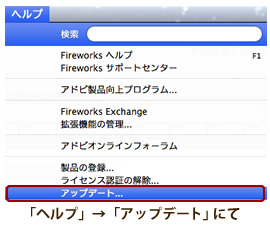
2.「最大取り消し回数」を減らす
「Fireworks」→「環境設定」→「一般」に進み、「最大取り消し回数」の値を変更してメモリ消費を抑えましょう。好みの回数で構いませんが、「20」もあれば充分です。(デフォルトで既になっているかもしれませんが)
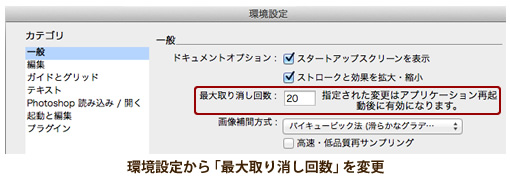
3.「ヒストリー」の履歴を削除する
ヒストリーパネルの右上のメニューから、「ヒストリーを消去」をクリックしてメモリ消費を抑えましょう。個人的には、これが一番の原因じゃないかと思っております。
現状、自動的にヒストリーを削除したり数を制限したりする事はできないため、手動で消去するしかありません。
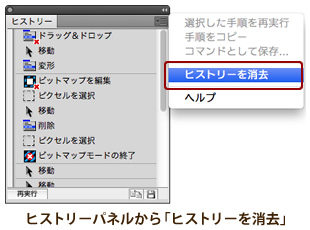
結局のところは
他にできる基本的な点として、使ってないアプリケーションはできるだけ終了するようにしたり、メモリが足りないと感じたら増設してみるなど。マシンにはスペックを越える量の仕事を与えないよう、労ってあげましょう。
ただ、やはりいくら対処をしても、ずっと作業してるとだんだん動作速度が落ちてくるのは回避できないと思っていた方がよいと思います。(Fireworksだけに限らず、ほかのAdobeソフトも同様に)
作業中、「ちょっと動きがもっさりしてきたかな?」と思ったら、息抜きも含めて一旦ソフトを立ち上げ直してみることをオススメします。もっさりのままでは作業も捗りませんし、何より、作業した内容が消えるよりはマシです。
また、次回バージョンのFireworks CS6では、使用メモリが増えたとの事なので、パフォーマンス部分は期待してもいいかもしれませんね!
< Fireworksで画像を書き出した際、ファイル名にステート番号が付いてしまう件 | ホーム | Fireworksで文字サイズがおかしくなったテキスト、角丸が変になったオブジェクトの直し方 >












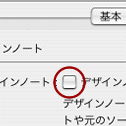

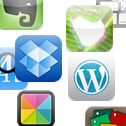
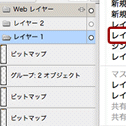

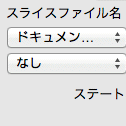

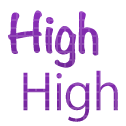


コメントはまだ無いようです。